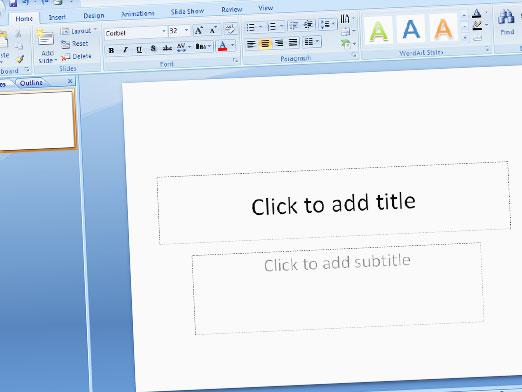Kako napraviti prezentaciju?
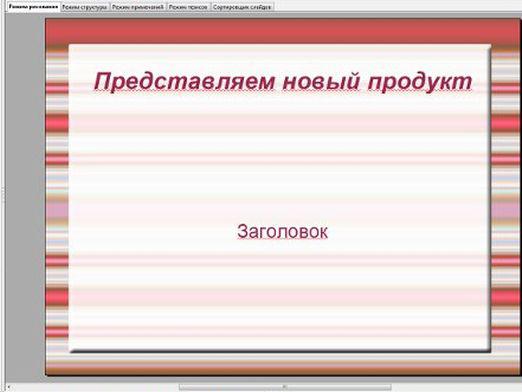
Nije tajna da su gotovo potrebne prezentacijesve sfere ljudskog života. Pomoću nje možete pokazati lekciju ili izvješće, to može biti izvrstan oglas. Prezentacija se može koristiti čak i za pozdrave rodbine i prijatelja. Njegov glavni zadatak je prevesti poruku u vizualnu sliku, zbog čega sam podaci postaju mnogo pristupačniji i razumljiviji. Let's shvatiti kako napraviti prezentaciju i što je potrebno za to.
Stvorite prezentaciju u programu Word
Za ovo trebamo:
- računalo;
- Microsoft Word;
- ABBYY FineReader.
Prije izrade lijepe prezentacije,potrebno je odrediti temu prije početka rada i odabrati tekst (unaprijed se unijeti i pripremiti u zasebnom dokumentu), te pripremiti ilustracije. Nakon pripreme svih potrebnih komponenti, možete započeti s izradom prezentacije.
Da biste započeli s radom u programu Microsoft WordMorate stvoriti «Microsoft Word dokument”, otvorite ga i dodati naš tekst (prethodno pripremljenu ili zapošljavanje na putu). Stavljamo tekst na našu stranicu, koristeći tablicu, dodavanje slova, boja i raznih fontova.
Možete dodati slike u dokument,fotografije i grafike. Da biste to učinili, koristite funkcije "Kopiraj", "Izreži", "Zalijepi". U izborniku "File" odabiremo stavku "Parametri stranice" i postavimo crteže, ali ne zaboravite navesti njihovu orijentaciju: krajolik ili knjigu. Također je potrebno snimati naslove i fusnote na ove slike. Da biste to učinili, koristimo načine automatskog prikaza i crteža.
Da biste postavili veličinu slike, trebatekliknite na desnu tipku miša i pronađite opciju "Format slike" u kojemu su postavljene boje, veličina, položaj u tekstu i transparentnost. Dalje, u izborniku "Format" oblikujemo pozadinu, granice stranice i ispunjavamo. Za pozadinu slike možete koristiti bilo koju prikladnu fotografiju. Da biste to učinili, stavite ga u pozadinu, postavite postotak njegove transparentnosti i spremite promjene. Također možete napraviti najjednostavnije crteže vlastitom rukom, prekrivanjem slojeva na slici jedan po jedan. Vrlo lijep izgled na stranici objekata Word Art koji možete dodati iz izbornika "Insert" ili klikom na željenu ikonu na ploči za crtanje.
Prije nego što napravite prezentaciju na računalu,Također morate razmisliti o elementarnoj animaciji. U programu Word možete dati tekst jednostavnu animaciju. Da biste to učinili, trebate odabrati željeni fragment i odaberite izbornik "Format", idite na "Font". U pojavljenom prozoru nalazimo gumb "Animacija" i označimo na dostupnom popisu najprikladnija varijanta.
Nije dovoljno biti u mogućnosti ispravno napraviti online prezentaciju,morate ga zadržati i zadržati to pravo, nitko ne želi to učiniti sve više. Da biste to učinili, nakon završetka rada s materijalom odaberite opciju "Spremi kao" u jednom od predloženih formata: web stranica, XML dokumenta, web stranice u jednoj datoteci ili bilo kojem drugom za odabir.
Flash prezentacija
Pomoću posebnih tehnika u Flashu možete stvoriti šik i jedinstvenu prezentaciju. Pogledajmo kako možete pretvoriti tekst u filmski isječak pomoću pokreta i filtra.
Dakle, prvo moramo stvoriti novi dokument. Otvorite prozor Svojstva dokumenta i postavite potrebne postavke scene. Zatim odaberite boju pozadine i postavite brzinu kadra, koja je 32 i kliknite OK. Sada moramo navesti trenutni sloj txt1. Zatim odaberite tekstualni alat (A) i odaberite veličinu i font. Nakon toga pišemo prvi izraz naše prezentacije.
S obzirom da tekst do sada nije izdvajao,Pritisnite F8 (Pretvori u simbol) da biste ovaj tekst pretvorili u isječak. Zovemo ovaj isječak txt1_mc. Sada kliknite na okvire 15, 80 i 95 i pritisnite F6 u svakom od ovih okvira.
Nakon zaustavljanja u okviru 95, moramo odabratiAlat Alat za odabir (V) i kliknite na naš isječak txt1 da biste ga odabrali. Otvorite ploču Svojstva i na kartici Filtri kliknite gumb za dodavanje filtra i odaberite filtar zamrzavanja. Postavili smo sljedeće postavke: Blur X - 42 pxl, Blur Y - 5 pxl, Kvaliteta - niska. Zatim odabiremo tip miješanja Alpha na istu ploču (kartica Collor Effect), što je 0%.
Sada idemo na 80. okvir iu kontekstualnomOdaberite Izradi klasičnu Tween. Zatim u oknu Tweening postavite sljedeće parametre: Jednostavno - (-100), Zakreni - automatski, za stavke Snap i Sinkronizacija - označite i ne označite Orijentacija na put.
Zatim kliknite na prvi okvir i učinite toista stvar: odabir alata za odabir, odaberite isječak. Dodamo filtar i postavimo iste postavke. Zatim idite na kontekstni izbornik, samo ovaj put parametar Tweening Ease bit će 100, a ne -100. Dakle, učinili ste animaciju za prvi izraz, a ostatak animacije izvršit će se na isti način.
Ako želite dodati zvučne efekte, ali ne iznate napraviti prezentaciju s glazbom, to će vam pomoći da programirate Microsoft PowerPoint. Da biste to učinili, odaberite odjeljak "Umetni", u njemu otvaramo podmezu "Multimedija". Zatim odaberite "Zvuk" i na popisu koji imamo odaberite "Zvuk iz datoteke". Navedite mapu iz koje će se snimiti audio datoteka i odrediti njegovu vrstu. Odaberite vrstu reprodukcije zvuka: klikom ili otvaranjem klizača. Na kartici "Rad s zvukom" postavljamo potrebne parametre i sve. Ništa komplicirano.
Popravljamo znanje
Kako bi se predstavila tema,koju ste odabrali, ne samo da biste je trebali animirati, već i samu animaciju učiniti pismenim i dostupnim. I za to, za svaku novu prezentaciju morate izraditi novi sloj. Tako će se cijeli tekst animirati. Nemojte zaboraviti da svaki sloj mora imati stvoren filmski isječak. Izradimo i animaciju za drugi sloj.
Dakle, stvorite novi sloj i nazovite ga txt2, to jeće se nalaziti iznad prvog sloja txt1. Kliknite okvir okvira 90 i pritisnite F6. Napišemo sljedeću frazu za našu prezentaciju. Okretanje sloja u filmski isječak pritiskom na F8 (dok se tekst ne odabere) i nazovimo ga txt2_mc. Zatim kliknite na 105, 170 i 185 slojeva txt2 i na svakom od njih pritisnite F6. Dok smo na okviru 185, dodajte Blur filter i postavite Alpha vrijednost. Zatim se vratite na 170 sličica i kreirajte kretanje s rezolucijom: Jednostavnost je jednaka -100. Sada odaberite okvir 90 i dodajte Alpha vrijednost i Blur filter, stvorite kretanje s parametrom Ease koji je jednak 100. Dodajte onoliko slojeva koliko vam je potrebno za prezentaciju. Mi gledamo, da je kod nas ispostavilo kombinaciju tipki Ctrl + Enter.
Ako ne znate koja će prezentacija učiniti: uobičajeno ili animirano, onda se u ovom slučaju vrijedi osloniti na količinu i kvalitetu dostupnih informacija. Ako vam je potrebna kratka prezentacija - redovito prezentirati. Ako su fotografije, grafika i drugi materijali prisutni, bolje je koristiti animaciju.
U slučaju da još uvijek trebatevizualna nastava: kako napraviti prezentaciju, videozapis o toj temi možete jednostavno pronaći na webu. I već imate sve znanje, možete sigurno otići na posao. Saznajte kako napraviti prezentaciju u PowerPointu može biti na ovoj vezi. Ako ste zainteresirani za alternativne programe, onda će vam ovaj članak pomoći da odlučite o izboru.